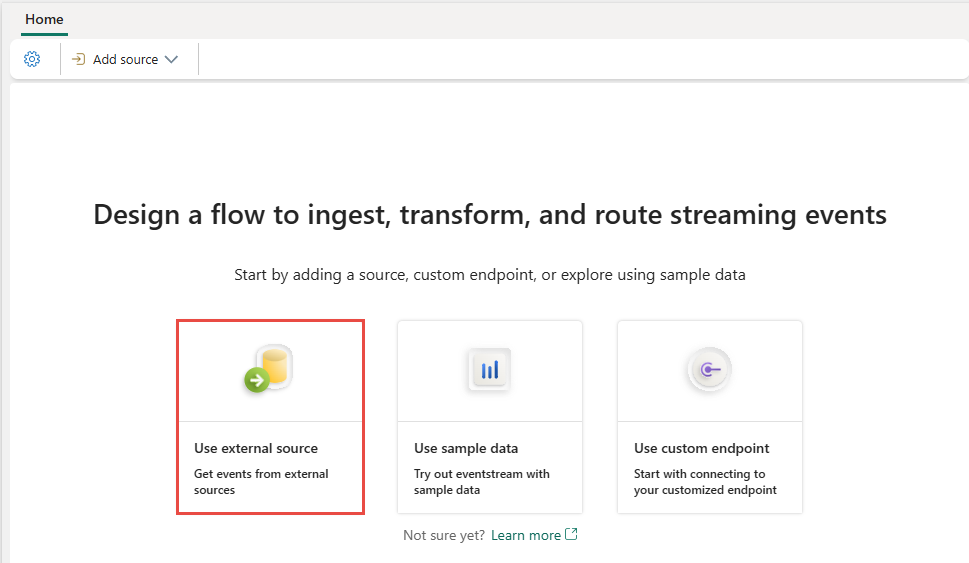Anteckning
Åtkomst till den här sidan kräver auktorisering. Du kan prova att logga in eller ändra kataloger.
Åtkomst till den här sidan kräver auktorisering. Du kan prova att ändra kataloger.
Den här artikeln visar hur du lägger till en Azure Data Explorer DB-källa i en händelseström.
Azure Data Explorer är en fullständigt hanterad plattform med höga prestanda som ger insikter i realtid från massiva strömmande data. Med Microsoft Fabric-händelseströmmar kan du ansluta till en Azure Data Explorer-databas, strömma data från dess tabeller och dirigera dem till olika mål i Fabric.
Anmärkning
Den här källan stöds inte i följande regioner i din arbetsytekapacitet: Västra USA3, Västra Schweiz.
Förutsättningar
Innan du börjar måste du uppfylla följande krav:
- Åtkomst till Fabric Premium-arbetsytan med deltagarbehörighet eller högre behörigheter.
- Se till att du har en aktiv Azure-prenumeration och ett Azure Data Explorer-kluster med minst en distribuerad databas.
- Se till att du har de behörigheter som krävs för att få åtkomst till Azure Data Explorer-klustret.
- Kontrollera att Azure Data Explorer-klustret är offentligt tillgängligt och inte begränsat av en brandvägg eller ett virtuellt nätverk.
Lägga till Azure Data Explorer DB som källa
Om du inte har lagt till någon källa i händelseströmmen ännu väljer du Panelen Använd extern källa .
Om du lägger till källan i en redan publicerad händelseström växlar du till Redigeringsläge , väljer Lägg till källa i menyfliksområdet och väljer sedan Externa källor.
På sidan Välj en datakälla sök efter och välj Anslut på panelen Azure Data Explorer DB.
Skärmbild som visar valet av Azure Data Explorer som källtyp i guiden för att hämta händelser.
Konfigurera och ansluta till Azure Data Explorer DB
På sidan Konfigurera anslutningsinställningar väljer du Ny anslutning.

Gör följande i avsnittet Anslutningsinställningar i popup-fönstret:
För Klusteranger du kluster-URI:n för ditt Azure Data Explorer-kluster.
Fälten Databas - och tabellnamn i molnanslutningen är valfria. Värden som anges i fälten Databas - och Tabellnamn ignoreras under det här steget. Du kan ange dem senare i nästa steg i guiden. Klustret krävs här.
För Anslutningsnamnanger du ett namn för anslutningen till Azure Data Explorer-klustret.
För typ av autentisering stöds för närvarande endast organisationskonto.
Välj sedan Anslut.

På sidan Konfigurera anslutningsinställningar följer du de här stegen om du inte angav databasen och tabellerna i anslutningsinställningarna tidigare.
För Databaseanger du namnet på databasen.
I fältet Ange tabellnamn anger du antingen ett enda tabellnamn eller flera tabellnamn avgränsade med kommatecken.
Anmärkning
Endast databas- och tabellnamnen som anges här används. Alla värden som angetts för databas- och tabellnamn tidigare i molnanslutningsinställningarna ignoreras.

Om du använder Real-Time hubbföljer du dessa steg. Annars går du vidare till nästa steg.
I avsnittet Stream-detaljer till höger väljer du arbetsytan Fabric där du vill spara den eventstream som guiden ska skapa.
För eventstream-namn anger du ett namn för händelseströmmen. Guiden skapar en händelseström med den valda Azure Database Explorer-tabellen som källa.
Stream-namnetgenereras automatiskt åt dig genom att lägga till -stream till namnet på händelseströmmen. Du kan se den här strömmen på sidan Alla dataströmmar i realtidshubben när guiden är klar.

Om du använder Eventstream-redigeraren för att lägga till en Azure Data Explorer-databastabell som källa i en händelseström väljer du knappen penna under Källnamnoch anger ett källnamn.

Välj Nästa längst ned på sidan.
På sidan Granska + anslut granskar du inställningarna och väljer Anslut (Fabric Real-Time hubb) eller Lägg till (Fabric Eventstream).

Visa uppdaterad händelseström
Du ser att Azure Data Explorer DB-källan läggs till i händelseströmmen på arbetsytan i Redigera-läge. För att implementera den nyss tillagda Azure Data Explorer databaskällan, välj Publicera.

När du har slutfört de här stegen är din Azure Data Explorer DB-källa tillgänglig för visualisering i Live-vyn.

Anmärkning
När Azure Data Explorer DB-anslutningsappen för direktuppspelning startar registreras endast nya tabelländringar. Historiska tabelldata strömmas inte till Eventstream.
Begränsningar
- Azure Data Explorer-anslutningsappen för direktuppspelning samlar in tabelländringar genom att fråga efter skillnaderna mellan två inmatningstider med hjälp av en databasmarkör. Varje frågeresultat är dock begränsat till högst 64 MB eller 500 000 poster. Mer information finns i Frågegränser för Azure Data Explorer. Om din Azure Data Explorer-databas har en hög inmatningshastighet som överskrider den här gränsen kan anslutningsappen misslyckas.
Relaterat innehåll
Mer information om hur du lägger till andra källor i en händelseström finns i följande artikel: Lägga till och hantera en händelsekälla i en händelseström.